Configuration des préférences de sécurité de Aspera Connect.
Aspera Connect présente les fonctionnalités suivantes pour la minimisation des risques de sécurité lors du chargement ou du téléchargement de fichiers :
- Vous pouvez ajouter les serveurs Aspera aux hôtes de confiance pour éviter les invites de sécurité récurrentes, ou ajouter des serveurs à la liste des hôtes soumis à restrictions pour recevoir une demande de confirmation à chaque fois que vous essayez de lancer un transfert avec cet hôte.
- Vous avez la possibilité d'enregistrer vos informations d'identification lorsque vous vous connectez à un serveur, ainsi que de les supprimer de l'onglet Mots de passe.
- La protection du contenu est une fonctionnalité qui permet le chiffrage des fichiers chargés pendant un transfert, dans le but de les protéger lorsqu'ils sont stockés sur un serveur distant. Le téléchargeur définit un mot de passe lors du téléchargement du fichier, et le mot de passe est requis pour déchiffrer le fichier protégé.
Les paramètres ci-dessus peuvent être configurés dans la boîte de dialogue Préférences de Aspera Connect. Pour ouvrir la boîte de dialogue Préférences de Connect, lancez Aspera Connect ( OU ) et ouvrez la fenêtre Préférences ( )
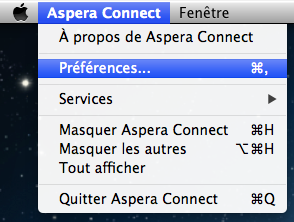
Gestion des hôtes
Lorsqu'un transfert est lancé et que l'option Utiliser mon choix pour tous les transferts effectués avec cet hôte est activée dans la boîte de dialogue de confirmation, le serveur que vous autorisez ou refusez sera ajouté à la liste Hôtes de confiance ou Hôtes soumis à restrictions, respectivement. Pour afficher, ajouter ou supprimer des hôtes de confiance supplémentaires, allez dans . Saisissez l'adresse de l'hôte dans la zone de texte indiquée et cliquez sur Ajouter.
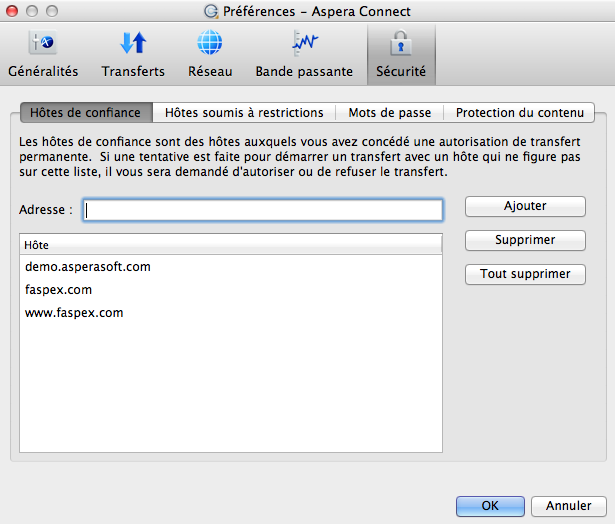
Pour afficher, ajouter ou supprimer des hôtes soumis à restrictions supplémentaires, allez dans . Saisissez ici l'adresse de l'hôte dans la zone de texte indiquée et cliquez sur Ajouter.
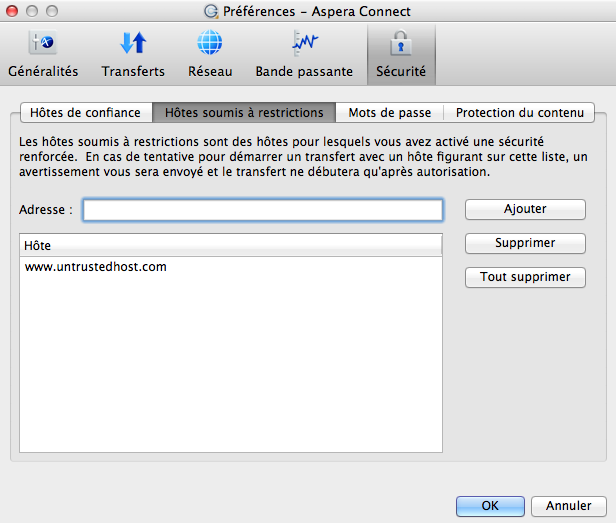
Après avoir ajouté un hôte à la liste des hôtes soumis à restrictions, une confirmation vous sera demandée à chaque fois que vous essaierez de lancer un transfert avec cet hôte.
Pour afficher, ajouter ou supprimer des informations enregistrées pour un hôte, allez dans . Ici, vous pouvez supprimer les informations d'identification enregistrées.
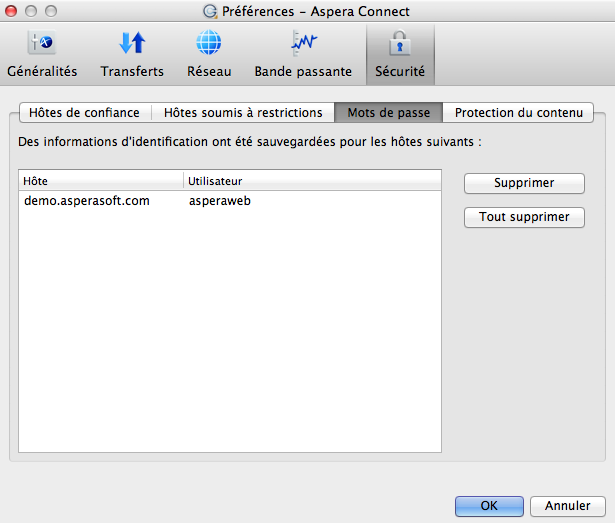
Protection du contenu
Pour ajouter des hôtes exigeant le chiffrement des fichiers chargés pendant un transfert, cliquez sur l'onglet Protection du contenu sous l'option Sécurité. Saisissez l'adresse de votre serveur Aspera dans la zone de texte Adresse et cliquez sur Ajouter. Le serveur sera ajouté à la liste des hôtes.

Lors du chargement de fichiers sur un serveur configuré comme hôte au contenu protégé, une fenêtre de confirmation apparaît et vous demande une phrase secrète pour chiffrer le fichier. Vous pouvez saisir la phrase secrète dans la zone de texte, ou cocher la case Laisser les fichiers chargés non chiffrés (si le serveur le permet) pour continuer sans utiliser cette fonctionnalité. Cliquez sur OK pour commencer le transfert.

Une fois que les fichiers au contenu protégé ont été chargés sur votre serveur, ils apparaissent avec le suffixe aspera-env (Enveloppe de sécurité Aspera).
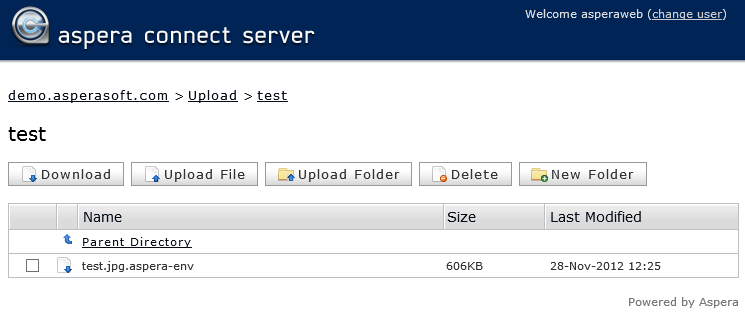
Lors de l'utilisation de Aspera Connect pour télécharger un fichier au contenu protégé, vous avez deux options de déchiffrement.
- Vous pouvez saisir et confirmer votre phrase secrète pour déchiffrer les fichiers pendant le téléchargement.
- OU, vous pouvez activer la case Laisser les fichiers téléchargés chiffrés pour télécharger les fichiers au contenu protégé, et les déchiffrer après le téléchargement. Lorsque vous sélectionnez cette option, vous n'avez pas besoin de saisir votre phrase secrète dans la boîte de dialogue ; cependant, vous aurez des étapes supplémentaires à effectuer pour déchiffrer les fichiers sur votre ordinateur local. Pour plus d'informations, consultez la rubrique « Déchiffrement ».
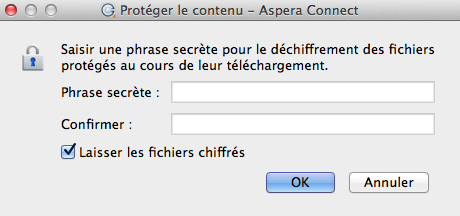
Lorsque le fichier au contenu protégé est téléchargé sur votre ordinateur, l'icône du fichier sera remplacée par celle du type de fichier aspera-env dans la fenêtre Transferts de Aspera Connect.
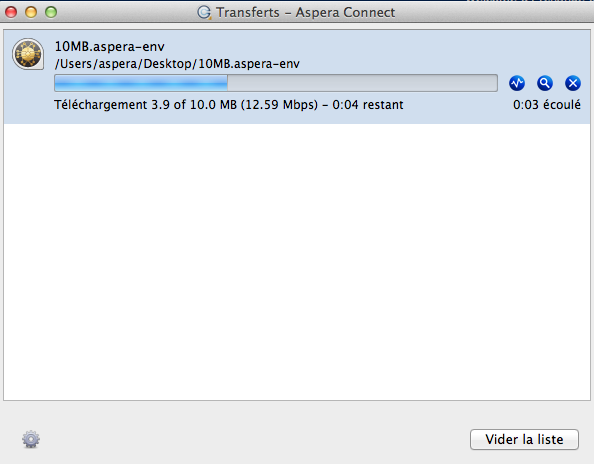
Une fois que le téléchargement est terminé, vérifiez votre fenêtre Transferts Aspera Connect. Si vous avez saisi votre phrase secrète pour déchiffrer les fichiers pendant le téléchargement (Option 1, ci-dessus), vous serez en mesure d'ouvrir immédiatement les fichiers déverrouillés. Si vous choisissez de télécharger les fichiers au contenu protégé et de les déchiffrer après le téléchargement, vous recevrez un message d'état vous indiquant de Déverrouiller les fichiers chiffrés, ainsi qu'un lien vers l'utilitaire de déchiffrement Aspera.
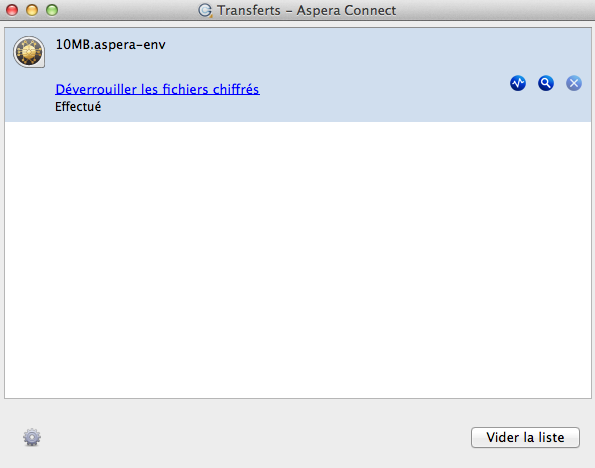
Notez que vous pouvez également déverrouiller les fichiers chiffrés depuis le menu application de Aspera Connect (sélectionnez l'option Déverrouiller les fichiers chiffrés présentée ci-dessous).
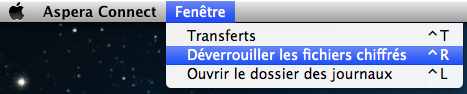
Pour obtenir des instructions sur l'utilisation de l'utilitaire de déchiffrement, veuillez consulter la rubrique « Déchiffrement ».